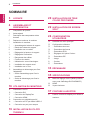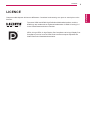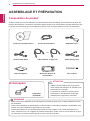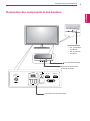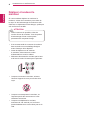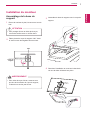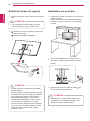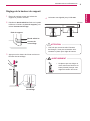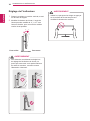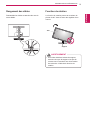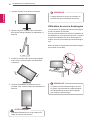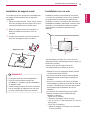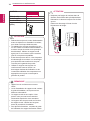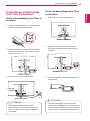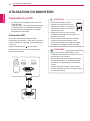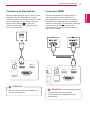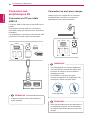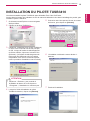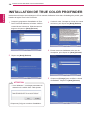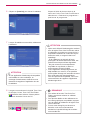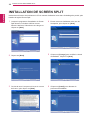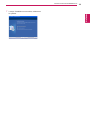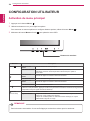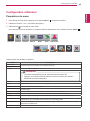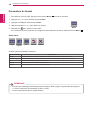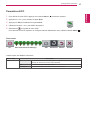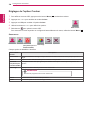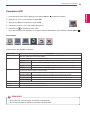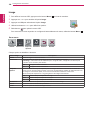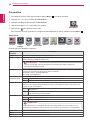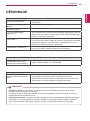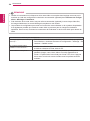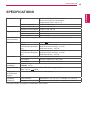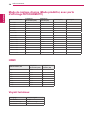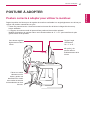LG 27EA83-D Le manuel du propriétaire
- Catégorie
- Téléviseurs
- Taper
- Le manuel du propriétaire
Ce manuel convient également à

www.lg.com
GUIDE DE L'UTILISATEUR
MONITEUR IPS LED
(MONITEUR ÉCRAN LCD À
RÉTROÉCLAIRAGE LED)
27EA83
27EA83R
Veuillez lire attentivement les informations relatives à la sécurité
avant d'utiliser le produit.
Liste des modèles de moniteurs IPS LED (le moniteur LCD à
rétroéclairage LED)
FRANÇAIS

2
FRA
FRANÇAIS
SOMMAIRE
SOMMAIRE
3 LICENCE
4 ASSEMBLAGE ET
PRÉPARATION
4 Composition du produit
4 Achat séparé
5 Description des composants et des
boutons
6 Déplacer et soulever le moniteur
7 Installation du moniteur
7 - Assemblage de la base du support
8 - Retrait de la base du support
8 - Installation sur une table
9 - Réglage de la hauteur du support
10 - Réglage de l'inclinaison
11 - Rangement des câbles
11 - Fonction de rotation
12 - Utilisation du verrou Kensington
13 - Installation du support mural
13 - Installation sur un mur
15 Assemblage et démontage pour fixer
l'adaptateur
15 - Ordre d'assemblage pour fixer le
moniteur
15 - Ordre de démontage pour fixer le
moniteur
16 UTILISATION DU MONITEUR
16 Connexion à un PC
16 - Connexion DVI
17 - Connexion du DisplayPort
17 - Connexion HDMI
18 Connexion aux périphériques AV
18 - Connexion au PC par câble USB 3.0
18 - Connexion au port pour casque
19 INSTALLATION DU PILOTE
TUSB3410
20 INSTALLATION DE TRUE
COLOR PRO/FINDER
22 INSTALLATION DE SCREEN
SPLIT
24 CONFIGURATION
UTILISATEUR
24 Activation du menu principal
25 Configuration utilisateur
25 - Paramètres du menu
26 - Paramètres de format
27 - Paramètres ECO
28 - Réglages de l'option Couleur
29 - Paramètres PIP
30 - Image
31 - Couleur
32 - Paramètres
33 DÉPANNAGE
35 SPÉCIFICATIONS
36 Mode de réglage d'usine (Mode prédéfini,
avec ports d'affichage DVI-D/HDMI/PC)
36 HDMI
36 Voyant lumineux
37 POSTURE À ADOPTER
37 Posture correcte à adopter pour utiliser le
moniteur.

3
FRA
FRANÇAIS
LICENCE
LICENCE
Chaque modèle dispose de licences différentes. Consultez le site www.lg.com pour en savoir plus sur les
licences.
The terms HDMI and HDMI High-Definition Multimedia Interface, and the
HDMI logo are trademarks or registered trademarks of HDMI Licensing LLC
in the United States and other countries.
VESA, le logo VESA, le logo Display Port Compliance et le logo Display Port
Compliance pour les sources Dual-mode sont des marques déposées de
Video Electronics Standards Association.

4
FRANÇAISFRANÇAIS
ASSEMBLAGE ET PRÉPARATION
ASSEMBLAGE ET PRÉPARATION
Composition du produit
Veuillez vérifier que tous les éléments sont bien présents dans l'emballage avant d'utiliser le produit. S'il
manque des éléments, contactez le revendeur auprès duquel vous avez acheté le produit. Notez bien que
le produit et les éléments qui l'accompagnent peuvent avoir un aspect différent de ceux de l'illustration.
y
Veillez à toujours utiliser des composants
de la marque afin d'assurer la sécurité et les
performances du produit.
y
La garantie du produit ne couvre pas les
dommages ou les blessures causés par
l'utilisation de composants contrefaits.
y
Notez bien que les éléments qui accompagnent le produit peuvent avoir un aspect différent de celui
de l'illustration.
y
Toutes les informations et spécifications contenues dans ce manuel sont sujettes à modification sans
préavis, en vue d'améliorer les performances du produit.
y
Les achats séparés ne sont pas disponibles pour tous les modèles.
Pour l'achat d'accessoires en
option, adressez-vous à un magasin de matériel électronique, rendez-vous sur un site d'achat en ligne
ou contactez le revendeur auprès duquel vous avez acheté ce produit.
ATTENTION
REMARQUE
Cordon d'alimentation
Câble USB 3.0 de type A-B Câble Display Port
Base du support
Boîtier de gestion de
l'alimentation
Adaptateur ca/cc
Double câble DVI-D
Guide de l'utilisateur/Carte
ou
Serre-câbles
Achat séparé
Calibrateur
(ACB8300)

5
FRANÇAISFRANÇAIS
ASSEMBLAGE ET PRÉPARATION
Description des composants et des boutons
DVI-D IN
HDMI IN
DP IN
H/P
USB UP
(CALIBRATOR)
USB IN
5 V 0.9 A
DC-IN
(19.5 V )
Voyant lumineux
y
On : le moniteur
est allumé
y
Off: le moniteur
est éteint
Connecteur de source d'entrée
(Touche Marche-Arrêt)
Appuyez sur les boutons
en bas du moniteur

6
FRANÇAISFRANÇAIS
ASSEMBLAGE ET PRÉPARATION
Déplacer et soulever le
moniteur
Si vous souhaitez déplacer ou soulever le
moniteur, suivez ces instructions pour éviter de
le rayer ou de l'endommager le moniteur et afin
d'assurer un déplacement sans danger, quelle que
soit sa forme ou sa taille.
y
Dans la mesure du possible, évitez de
toucher l'écran du moniteur. Vous risqueriez
d'endommager l'écran ou des pixels
permettant de composer l'image.
ATTENTION
y
Il est recommandé de conserver le moniteur
dans sa boîte ou son emballage d'origine
avant d'essayer de le déplacer.
y
Avant de déplacer ou de soulever
le moniteur, déconnectez le cordon
d'alimentation et tous les câbles.
y
Maintenez fermement le moniteur par le haut
et le bas du cadre. Ne tenez pas le panneau.
y
Lorsque vous tenez le moniteur, orientez
l'écran à l'opposé de vous pour éviter de le
rayer.
y
Lorsque vous transportez le moniteur, ne
l'exposez pas à des secousses ou à des
vibrations excessives.
y
Lorsque vous déplacez le moniteur,
maintenez-le à la verticale, ne le tournez
jamais latéralement et ne l'inclinez pas sur le
côté.

7
FRA
FRANÇAIS
LICENCE
Installation du moniteur
Assemblage de la base du
support
1
Placez le moniteur à plat, l'écran tourné vers le
bas.
y
Pour protéger l'écran et éviter de le rayer,
couvrez la surface avec un chiffon doux.
ATTENTION
2
Faites pivoter le corps du support à 90 ° dans
le sens inverse des aiguilles d'une montre.
y
Pour éviter de rayer l'écran, assurez-vous
que lors de la rotation du corps du support,
ce dernier ne touche pas l'écran.
Corps du
support
Tête
3
Assemblez la base du support avec le corps du
support.
4
Sécurisez l'installation en tournant la tête de la
vis vers la droite à l'aide d'une pièce.
AVERTISSEMENT

8
FRANÇAISFRANÇAIS
ASSEMBLAGE ET PRÉPARATION
Retrait de la base du support
1
Placez le moniteur à plat, l'écran tourné vers le
bas.
2
y
Pour protéger l'écran et éviter de le rayer,
couvrez la surface avec un chiffon doux.
ATTENTION
Serrez la vis vers la gauche à l'aide d'une
pièce de monnaie.
Détachez la base du support.
1
2
Installation sur une table
1
Soulevez le moniteur et placez-le sur le bureau en
position verticale.
Laissez une distance d'au moins 10 cm entre le
moniteur et le mur pour assurer une ventilation
correcte.
2
Connectez l'adaptateur au moniteur, puis
branchez le cordon d'alimentation à la prise
murale.
3
Appuyez sur le bouton (Marche-Arrêt) en
bas du moniteur pour l'allumer.
10cm
10cm
10cm
10cm
y
Débranchez le cordon d'alimentation avant
de déplacer ou d'installer le moniteur. afin
d'éviter tout risque d'électrocution.
ATTENTION
y
L'aspect réel des composants peut différer
des illustrations.
y
Portez toujours le moniteur sans le retourner
à l'envers. Dans le cas contraire, il risquerait
de se séparer du support et de tomber, ce
qui peut l'endommager ou vous blesser.
y
Pour éviter d'endommager l'écran lorsque
vous soulevez ou déplacez le moniteur,
posez vos mains uniquement sur le support
ou sur le cadre en matière plastique. Cette
précaution évite d'exercer une pression
inutile sur l'écran.
ATTENTION

9
FRANÇAISFRANÇAIS
ASSEMBLAGE ET PRÉPARATION
y
Une fois que vous avez retiré l'anneau
de blocage, il n'est pas nécessaire de le
remettre en place pour régler la hauteur.
Réglage de la hauteur du support
1
Placez le moniteur monté sur la base du
support en position verticale.
2
Décollez la bande adhésive fixée sur la partie
inférieure à l'arrière du pied du support, puis
retirez l'anneau de blocage.
4
La hauteur est réglable jusqu'à 110 mm.
y
Ne placez pas vos doigts ou
votre main entre l'écran et la
base (châssis) lorsque vous
réglez la hauteur de l'écran.
Bande adhésive
Anneau de
verrouillage
Pied du support
ATTENTION
AVERTISSEMENT
110 mm
3
Appuyez sur le dessus de l'écran et tirez sur
l'anneau de verrouillage.
Tête
Anneau de
verrouillage

10
FRANÇAISFRANÇAIS
ASSEMBLAGE ET PRÉPARATION
-515
y
Veillez à ne pas poser les doigts ou appuyer
sur la surface de l'écran lorsque vous
modifiez l'inclinaison du moniteur.
AVERTISSEMENT
-515
-515
-515
Réglage de l'inclinaison
1
Placez le moniteur en position verticale, monté
sur la base du support.
2
Modifiez l'inclinaison de l'écran. L'angle de
l'écran peut être modifié de -5 ° à 15 ° vers
l'avant et l'arrière, pour vous offrir le meilleur
confort visuel possible.
y
Pour éviter de vous blesser les doigts lors
du réglage de l'inclinaison de l'écran, ne
posez pas votre main sur la partie inférieure
du cadre du moniteur, comme le montre
l'illustration ci-dessous.
AVERTISSEMENT
Face avantFace arrière

11
FRANÇAISFRANÇAIS
ASSEMBLAGE ET PRÉPARATION
y
Pour éviter d'abîmer la base du support,
assurez-vous que le support n'est pas en
contact avec le moniteur lors de la rotation
de ce dernier à l'aide de la fonction de
rotation.
AVERTISSEMENT
Fonction de rotation
La fonction de rotation permet au moniteur de
pivoter de 90 ° dans le sens des aiguilles d'une
montre.
Tête
Support
Rangement des câbles
Rassemblez les câbles et attachez-les avec le
serre-câbles.

12
FRANÇAISFRANÇAIS
ASSEMBLAGE ET PRÉPARATION
Utilisation du verrou Kensington
Le connecteur du système de sécurité Kensington
se situe à l'arrière du moniteur.
Pour plus d'informations au sujet de l'installation et
de l'utilisation de ce système de sécurité, consultez
le guide de l'utilisateur du verrou Kensington ou
rendez-vous sur le site Web http://www.kensington.
com.
Reliez le câble du système de sécurité Kensington
au moniteur et à la table.
y
Le système de sécurité Kensington est livré
en option. Des accessoires supplémentaires
sont disponibles à la vente dans la plupart
des magasins d'électronique.
REMARQUE
y
Redoublez d'attention lors de la rotation si le
câble du moniteur est branché.
AVERTISSEMENT
y
L'image affichée sur l'écran du moniteur ne
pivotera pas selon l'orientation de l'écran.
REMARQUE
1
Levez le moniteur à sa hauteur maximale.
2
Ajustez l'angle du moniteur dans la direction
de la flèche telle qu'indiquée sur l'illustration ci-
dessous.
3
Pivotez le moniteur dans le sens des aiguilles
d'une montre comme indiqué sur l'illustration
ci-dessous.
4
Terminez l'installation en faisant tourner le
moniteur à 90° comme indiqué sur l'illustration ci-
dessous.

13
FRANÇAISFRANÇAIS
ASSEMBLAGE ET PRÉPARATION
Installation du support mural
Ce moniteur prend en charge les caractéristiques
du support mural standard ou d'un dispositif
compatible.
1
Placez le moniteur à plat, l'écran tourné vers le
bas. Pour protéger l'écran et éviter de le rayer,
couvrez la surface avec un chiffon doux.
2
Placez le support mural sur le moniteur en
faisant coïncider les trous avec ceux du
moniteur.
3
À l'aide d'un tournevis, serrez les quatre vis
pour fixer le support mural au moniteur.
y
Le support mural est vendu séparément.
y
Pour plus d'informations au sujet de
l'installation, consultez le guide d'installation
du support mural.
y
Veillez à ne pas exercer une force excessive
lors du montage du support mural, car cela
pourrait endommager l'écran du moniteur.
Support mural
REMARQUE
Afin d'installer le moniteur sur un mur, fixez un
support de fixation murale (disponible en option) à
l'arrière du moniteur.
Assurez-vous que le support mural est
correctement fixé au moniteur et au mur.
1 Utilisez les vis et le support de fixation murale
conformes à la norme VESA.
2 Les vis qui sont plus longues que la longueur
standard peuvent endommager l'intérieur du
moniteur.
3 Une vis non conforme à la norme VESA peut
endommager le produit et provoquer la chute du
moniteur. LG Electronics n'est pas responsable
des accidents liés à l'utilisation de vis non
standard.
4 Le moniteur est conforme à la norme VESA.
5 Utilisez-le selon la norme VESA telle que
spécifiée ci-dessous.
y
784,8 mm ou inférieur
* Épaisseur du support mural : 2,6 mm
* Vis : Φ 4 mm x 0,7 mm de pas de vis x 10 mm
de longueur
y
787,4 mm ou supérieur
* Utilisez le support mural et les vis conformes
à la norme VESA.
Installation sur un mur
Installez le moniteur à une distance d'au moins
10 cm du mur et laissez environ 10 cm d'espace
de chaque côté du moniteur pour garantir une
ventilation correcte. Pour obtenir des instructions
d'installation détaillées, demandez conseil à votre
revendeur. Si vous désirez installer un support
mural pivotant, consultez le manuel qui s'y
rapporte.
10cm
10cm
10cm
10cm

14
FRANÇAISFRANÇAIS
ASSEMBLAGE ET PRÉPARATION
y
Débranchez toujours le cordon d'alimentation
avant de déplacer ou d'installer le moniteur,
pour éviter tout risque d'électrocution.
y
L'installation du moniteur au plafond ou sur
un mur incliné est fortement déconseillée. Le
moniteur risque de tomber et de provoquer
des blessures. Utilisez un support mural
agréé par LG et contactez votre revendeur
local ou une personne qualifiée.
y
Évitez de trop serrer les vis. Vous risqueriez
d'endommager le moniteur. Les dommages
provoqués de cette manière ne sont pas
couverts par la garantie du produit.
y
Utilisez un support mural et des vis
conformes aux normes VESA. Les
dommages résultant de l'utilisation ou de
la mauvaise utilisation de composants non
appropriés ne sont pas couverts par la
garantie du produit.
y
N'ajustez pas l'angle du moniteur dans la
direction de la flèche telle qu'indiquée dans
l'illustration ci-dessous lorsque vous le fixez
au mur.
Évitez tout dommage à l'écran lors de
l'ajustement de l'angle.
y
Utilisez les vis conformes aux normes
VESA.
y
Le kit d'installation du support mural contient
le guide d'installation, ainsi que tous les
éléments nécessaires.
y
Le support mural est une option. Vous
pouvez vous procurer les accessoires
nécessaires auprès de votre revendeur.
y
La longueur des vis peut varier en fonction
du support mural. Vérifiez leur longueur
avant de procéder à l'installation.
y
Pour plus d'informations, consultez le guide
de l'utilisateur du support de fixation murale.
ATTENTION
ATTENTION
REMARQUE
MODÈLES
27EA83
27EA83R
VESA (A x B)
100 x 100
Vis du support
M4
Vis nécessaires
4
Support mural (en
option)
RW120

15
FRANÇAISFRANÇAIS
ASSEMBLAGE ET PRÉPARATION
Ordre d'assemblage pour fixer le
moniteur
Ordre de démontage pour fixer
le moniteur
3
Retirez l'adaptateur du boîtier de gestion de
l'alimentation.
Assemblage et démontage
pour fixer l'adaptateur
y
Lors de l'assemblage ou du démontage
visant à fixer l'adaptateur, il se peut que vous
provoquiez des éraflures sur le cache arrière
et sur le cache de gestion de l'alimentation.
y
Afin d'éviter d'endommager le câble
d'alimentation lors de la rotation de l'écran,
placez le câble entre le corps du support et
le moniteur.
ATTENTION
ATTENTION
386 +
386 +
386 +
386 +
386 +
386 +
386+
386+
1
Insérez l'adaptateur dans le compartiment du
boîtier de gestion de l'alimentation.
2
Insérez le boîtier de gestion de l'alimentation
dans l'emplacement n°1 puis glissez-le dans
l'emplacement n°2.
3
Raccordez le cordon d'alimentation.
1
Débranchez le cordon d'alimentation.
2
Appuyez sur PUSH pour retirer le boîtier
de gestion de l'alimentation de l'arrière du
moniteur.
386+
386+
corps du
support

16
FRA
FRANÇAIS
UTILISATION DU MONITEUR
UTILISATION DU MONITEUR
Connexion à un PC
y
Ce moniteur est compatible avec la fonction
*Plug and Play.
* Plug and Play : fonction permettant d'ajouter
un périphérique à un ordinateur sans devoir
procéder à une reconfiguration ou installer
manuellement des pilotes.
Connexion DVI
Permet de transmettre les signaux vidéo
numériques au moniteur. Connectez le moniteur à
l'aide du câble DVI, comme le montre l'illustration
ci-dessous.
Appuyez sur le bouton ( ) du menu puis
choisissez l'option de source d'entrée dans le
menu Source d'entrée.
DVI
-
D
IN
HDMI
IN
DP IN
H
/P
US
B
UP
(
CALIBRATOR
)
US
B I
N
5 V 0.9 A
DVI-D IN
HDMI
IN
DP
IN
H
/P
US
B
UP
(
CALIBRATOR
)
US
B I
N
5 V 0.9 A
DVI
-
D
IN
HDMI
IN
DP I
N
H/P
USB UP
(
CALIBRATOR
)
US
B I
N
5 V 0.9 A
DVI
-
D
IN
HDMI
IN
DP
IN
H
/P
USB UP
(
CALIBRATOR
)
US
B I
N
5 V 0.9 A
DVI-D I
N
HDMI IN
DP
IN
H
/P
U
S
B U
P
(
CALIBRATOR
)
U
S
B I
N
5 V 0.9 A
DP OUT
DVI-I(D) OUT
PC
y
Connectez le câble de signal
d'entrée et tournez dans le sens
indiqué. Pour éviter tout risque de
déconnexion, assurez-vous que le
câble est bien fixé.
y
N'appuyez pas sur l'écran de façon
prolongée. Cela risque de provoquer une
distorsion de l'image.
y
Évitez d'afficher une image fixe à l'écran
pendant une période prolongée. Cela
risque de provoquer une image rémanente.
Configurez si possible un écran de veille.
ATTENTION
y
Branchez le cordon d'alimentation à une
multiprise (3 fiches) reliée à la terre ou à une
prise murale mise à la terre.
y
Si vous allumez le moniteur dans une pièce
à basse température, un scintillement peut
se produire. Ce phénomène est tout à fait
normal.
y
Parfois, des points rouges, verts ou bleus
peuvent apparaître à l'écran. Ce phénomène
est tout à fait normal.
REMARQUE

17
FRA
FRANÇAIS
UTILISATION DU MONITEUR
y
Le mode HDMI PC peut provoquer
des problèmes de compatibilité avec le
périphérique.
Connexion HDMI
Permet de transmettre les signaux vidéo et
audio numériques de votre ordinateur ou
d'un périphérique AV au moniteur. Connectez
l'ordinateur et le périphérique AV au moniteur à
l'aide d'un câble HDMI, comme illustré ci-dessous.
Appuyez sur le bouton ( ) du menu puis
choisissez l'option de source d'entrée dans le
menu Source d'entrée.
Connexion du DisplayPort
Permet de transmettre les signaux vidéo et audio
numériques de votre ordinateur au moniteur.
Connectez votre PC au moniteur à l'aide du câble
de port d'affichage, comme illustré ci-dessous.
Appuyez sur le bouton ( ) du menu puis
choisissez l'option de source d'entrée dans le
menu Source d'entrée.
REMARQUE
y
Selon la version DP de votre ordinateur, le
son peut être désactivé.
REMARQUE
DVI
-
D
IN
HDMI
IN
DP IN
H
/P
US
B
UP
(
CALIBRATOR
)
US
B I
N
5 V 0.9 A
DVI-D IN
HDMI
IN
DP
IN
H
/P
US
B
UP
(
CALIBRATOR
)
US
B I
N
5 V 0.9 A
DVI
-
D
IN
HDMI
IN
DP I
N
H/P
USB UP
(
CALIBRATOR
)
US
B I
N
5 V 0.9 A
DVI
-
D
IN
HDMI
IN
DP
IN
H
/P
USB UP
(
CALIBRATOR
)
US
B I
N
5 V 0.9 A
DVI-D I
N
HDMI IN
DP
IN
H
/P
U
S
B U
P
(
CALIBRATOR
)
U
S
B I
N
5 V 0.9 A
DP OUT
DVI-I(D) OUT
PC
DVI
-
D
IN
HDMI
IN
DP IN
H
/P
US
B
UP
(
CALIBRATOR
)
US
B I
N
5 V 0.9 A
DVI-D IN
HDMI
IN
DP
IN
H
/P
US
B
UP
(
CALIBRATOR
)
US
B I
N
5 V 0.9 A
DVI
-
D
IN
HDMI
IN
DP I
N
H/P
USB UP
(
CALIBRATOR
)
US
B I
N
5 V 0.9 A
DVI
-
D
IN
HDMI
IN
DP
IN
H
/P
USB UP
(
CALIBRATOR
)
US
B I
N
5 V 0.9 A
DVI-D I
N
HDMI IN
DP
IN
H
/P
U
S
B U
P
(
CALIBRA
TOR
)
U
S
B
I
N
5 V 0.9 A
DP OUT
DVI-I(D) OUT
PC
(vendus séparément)

18
FRA
FRANÇAIS
UTILISATION DU MONITEUR
y
Selon les paramètres audio de l'ordinateur et
du périphérique externe, les fonctionnalités
du casque et des haut-parleurs peuvent être
limitées.
REMARQUE
y
Les périphériques sont vendus séparément.
y
Les ports USB 3.0 peuvent être utilisés pour
connecter le clavier, la souris et d'autres
périphériques USB.
y
Il est difficile de connecter une prise
d'écouteur angulaire à un périphérique. Par
conséquent, utilisez une prise droite.
REMARQUE
Prise angulaire Prise droite
Connexion au port pour casque
Utilisez le port pour casque afin de connecter
un périphérique au moniteur. Connectez le
périphérique comme dans l'illustration.
y
Installez le dernier Service Pack Windows
avant utilisation.
REMARQUE
Connexion aux
périphériques AV
Connexion au PC par câble
USB 3.0
La fonction USB 3.0 fait office de hub USB pour le
produit.
Pour utiliser la fonction USB 3.0, connectez le
câble USB 3.0 de type A-B fourni avec le produit à
l'ordinateur.
Les périphériques connectés au port d'entrée USB
peuvent être contrôlés à partir de l'ordinateur.
DVI
-
D
IN
HDMI
IN
DP IN
H
/P
US
B
UP
(
CALIBRATOR
)
US
B I
N
5 V 0.9 A
DVI-D IN
HDMI
IN
DP
IN
H
/P
US
B
UP
(
CALIBRATOR
)
US
B I
N
5 V 0.9 A
DVI
-
D
IN
HDMI
IN
DP I
N
H/P
USB UP
(
CALIBRATOR
)
US
B I
N
5 V 0.9 A
DVI
-
D
IN
HDMI
IN
DP
IN
H
/P
USB UP
(
CALIBRATOR
)
US
B I
N
5 V 0.9 A
DVI-D I
N
HDMI IN
DP
IN
H
/P
U
S
B U
P
(
CALIBRATOR
)
U
S
B I
N
5 V 0.9 A
DP OUT
DVI-I(D) OUT
PC
DVI
-
D
IN
HDMI
IN
DP IN
H
/P
US
B
UP
(
CALIBRATOR
)
US
B I
N
5 V 0.9 A
DVI-D IN
HDMI
IN
DP
IN
H
/P
US
B
UP
(
CALIBRATOR
)
US
B I
N
5 V 0.9 A
DVI
-
D
IN
HDMI
IN
DP I
N
H/P
USB UP
(
CALIBRATOR
)
US
B I
N
5 V 0.9 A
DVI
-
D
IN
HDMI
IN
DP
IN
H
/P
USB UP
(
CALIBRATOR
)
US
B I
N
5 V 0.9 A
DVI-D I
N
HDMI IN
DP
IN
H
/P
U
S
B U
P
(
CALIBRATOR
)
U
S
B I
N
5 V 0.9 A
DP OUT
DVI-I(D) OUT
PC
(vendus séparément)

19
FRA
FRANÇAIS
INSTALLATION DU PILOTE TUSB3410
INSTALLATION DU PILOTE TUSB3410
2
Cliquez sur le pilote TUSB3410.
3
Cliquez sur TUSB3410 Driver (Pilote TUSB3410)
ou True Color Pro/Finder sur l'écran principal
du CD. Lorsque la fenêtre de téléchargement
de fichier s'affiche, cliquez sur le bouton Run
(Exécuter). (La fenêtre de téléchargement de
fichier peut être différente selon le système
d'exploitation et la version d'Internet Explorer,
mais la procédure d'installation reste la même.)
1
Choisissez Internet Explorer comme navigateur
Web par défaut.
6
L'installation se déroule comme décrite ci-
dessous.
7
Terminez l'installation.
4
Lorsque le fichier d'installation du pilote
TUSB3410 démarre, cliquez sur [Suivant].
5
Cochez la case J'accepte sur l'écran du contrat
de licence, puis cliquez sur [Suivant].
Vous devez installer le pilote TUSB3410 avant d'installer True Color Pro/Finder.
Insérez dans le lecteur de l'ordinateur le CD du manuel d'utilisation inclus dans l'emballage du produit, puis
installez le pilote TUSB3410.
y
Cliquez sur « Exécuter » pour procéder à
l'installation du lecteur. Si vous cliquez sur
« Enregistrer », l'installation ne continuera pas.
ATTENTION

20
FRA
FRANÇAIS
INSTALLATION DE TRUE COLOR PRO/FINDER
INSTALLATION DE TRUE COLOR PRO/FINDER
Insérez dans le lecteur de l'ordinateur le CD du manuel d'utilisation inclus dans l'emballage du produit, puis
installez le logiciel True Color Pro/Finder.
1
Lorsque le programme d'installation de
True
Color Pro/Finder démarre, la fenêtre s'affiche
comme illustré ci-dessous. Sélectionnez une
langue et cliquez sur [Next] (Suivant).
2
Cliquez sur
[Next] (Suivant).
ATTENTION
Cliquez sur [Oui] pour continuer l'installation.
y
Sous Windows 7, une étape permettant de
désactiver le contrôle UAC a été ajoutée.
4
Entrez votre nom d'utilisateur et le nom de
l'entreprise, puis cliquez sur [Next] (Suivant).
3
Cochez la case J'accepte sur l'écran du contrat
de licence, puis cliquez sur [Next] (Suivant).
5
Cliquez sur
[Change] pour modifier le chemin
d'installation.
Cliquez sur
[Next] (Suivant).
La page est en cours de chargement...
La page est en cours de chargement...
La page est en cours de chargement...
La page est en cours de chargement...
La page est en cours de chargement...
La page est en cours de chargement...
La page est en cours de chargement...
La page est en cours de chargement...
La page est en cours de chargement...
La page est en cours de chargement...
La page est en cours de chargement...
La page est en cours de chargement...
La page est en cours de chargement...
La page est en cours de chargement...
La page est en cours de chargement...
La page est en cours de chargement...
La page est en cours de chargement...
La page est en cours de chargement...
-
 1
1
-
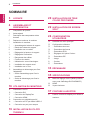 2
2
-
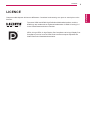 3
3
-
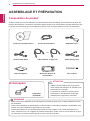 4
4
-
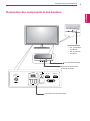 5
5
-
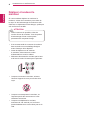 6
6
-
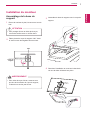 7
7
-
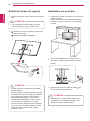 8
8
-
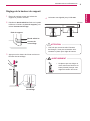 9
9
-
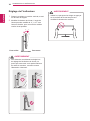 10
10
-
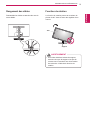 11
11
-
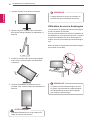 12
12
-
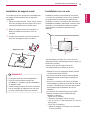 13
13
-
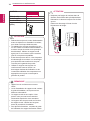 14
14
-
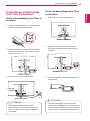 15
15
-
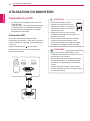 16
16
-
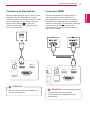 17
17
-
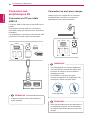 18
18
-
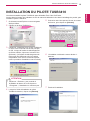 19
19
-
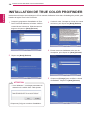 20
20
-
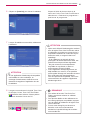 21
21
-
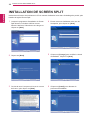 22
22
-
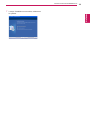 23
23
-
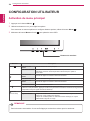 24
24
-
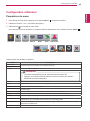 25
25
-
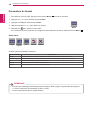 26
26
-
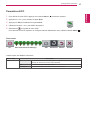 27
27
-
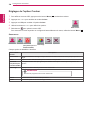 28
28
-
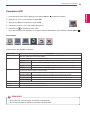 29
29
-
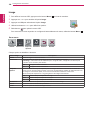 30
30
-
 31
31
-
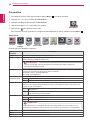 32
32
-
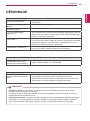 33
33
-
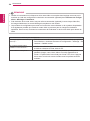 34
34
-
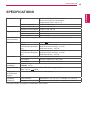 35
35
-
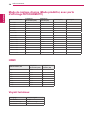 36
36
-
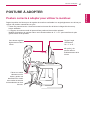 37
37
-
 38
38
LG 27EA83-D Le manuel du propriétaire
- Catégorie
- Téléviseurs
- Taper
- Le manuel du propriétaire
- Ce manuel convient également à
Documents connexes
-
LG LG 29EA93 Le manuel du propriétaire
-
LG LG 29EB73 Le manuel du propriétaire
-
LG LG 34UM95 Le manuel du propriétaire
-
LG W2420R-BN Le manuel du propriétaire
-
LG ACB8300 Le manuel du propriétaire
-
LG LG 31MU97 Manuel utilisateur
-
LG 34UM95C-P Le manuel du propriétaire
-
LG LG 31MU97 Le manuel du propriétaire
-
LG 31MU97Z-B Le manuel du propriétaire
-
LG 34UM95C-P Le manuel du propriétaire